如何在 Notepad++ 中比较文件
记事本是 PC 上最有用的办公工具之一。 您可以写下您想到的任何内容、笔记、提醒,甚至将其用于其他官方目的。 虽然它有很多功能,但您也可以使用记事本来比较文件。 这些功能可用于检查两个文件之间的错误和差异。
例如,假设您是一名编码员,并且已经创建了一个包含所有必要步骤的项目。 但是您想将您创建的程序与其他同类程序进行比较,并找出它们之间的区别。 这可能会非常混乱,因为这些程序文件包含编码和无法手动比较的大文本内容。 同样,质量分析师(测试人员)必须在包含大量文本的文件中比较实际结果和预期结果。
为了简化这一点,Notepad++ 带来了文件比较功能,可以轻松比较两个文件。 因此,在本文中,我们将研究相同的方法。
Contents [show]
在 Notepad++ 中比较文件的步骤
步骤
打开记事本++ 应用程序。 要使用比较功能,您必须下载一个附加插件。 为此,请单击 插件, 在上面给出的菜单标题上。 之后会出现一个小窗口,这里选择 插件管理员.
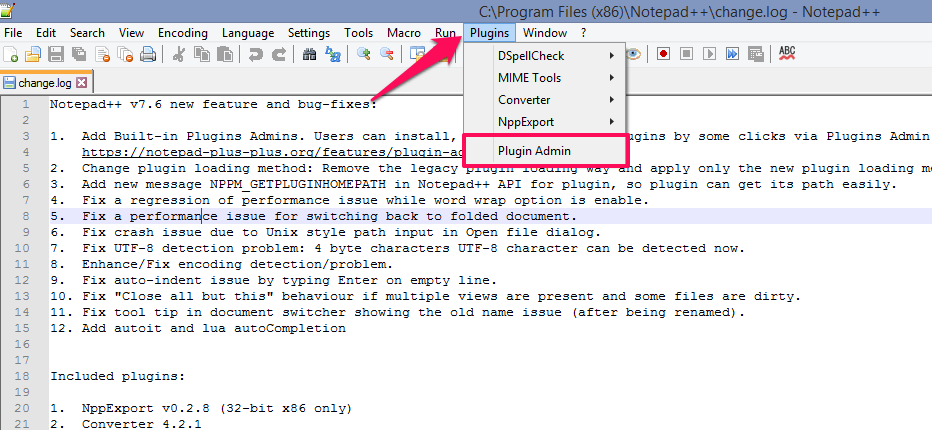
步骤
在此弹出窗口中,键入 对比 在 调研 栏,然后您将能够看到比较工具。 选中它前面的框,然后点击 Install 安装 在此弹出窗口的右上角安装此 Notepad++ 插件。 现在可以使用用于比较两个不同文件的插件。
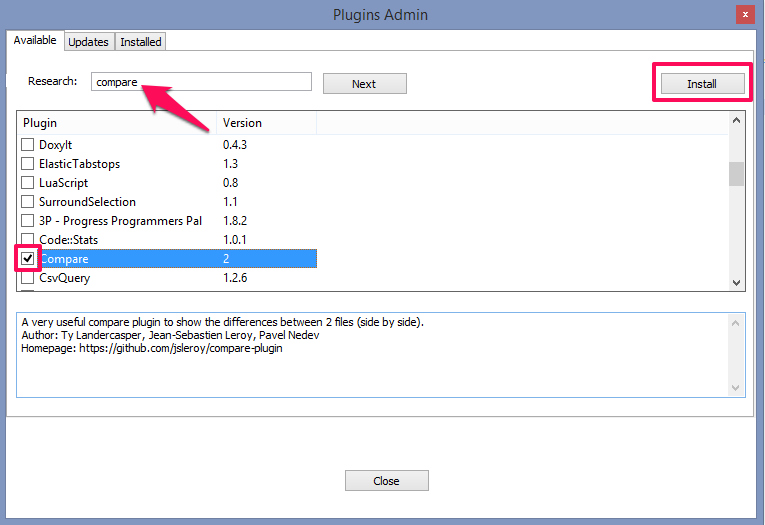
步骤
安装插件后,Notepad++ 将重新启动。 打开后,再次点击 插件 在上述菜单标题上。 现在,将能够在那个小窗口中看到比较选项。
要比较两个文件,您必须在 Notepad++ 窗口中打开它们,然后选择 比较 插件菜单中的工具选项。
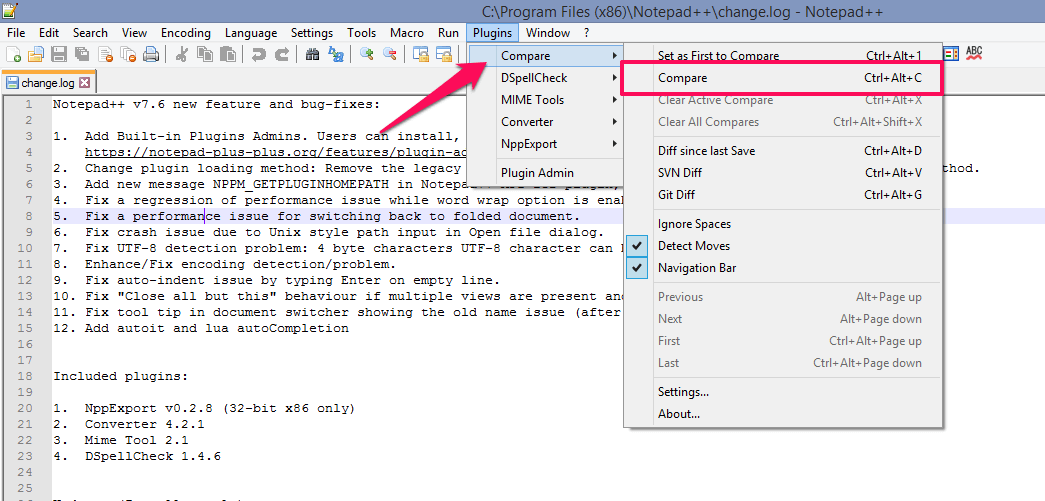
您可以在此处比较具有各种设置的文件。 并且还看到 差异 您添加或制作的 自上次保存以来 任何特定的文本文件。
您可以通过点击将任何打开的文件设置为默认值 设置为第一个比较. 选定的此默认文件将用于与其他选定文件进行比较。
或者您可以简单地选择 比较 并排比较同一窗口中的两个文件。 它会以不同的颜色突出显示所有添加、移动、删除的行等。 你也可以使用 Ctrl+Alt+C 直接从键盘比较文件。
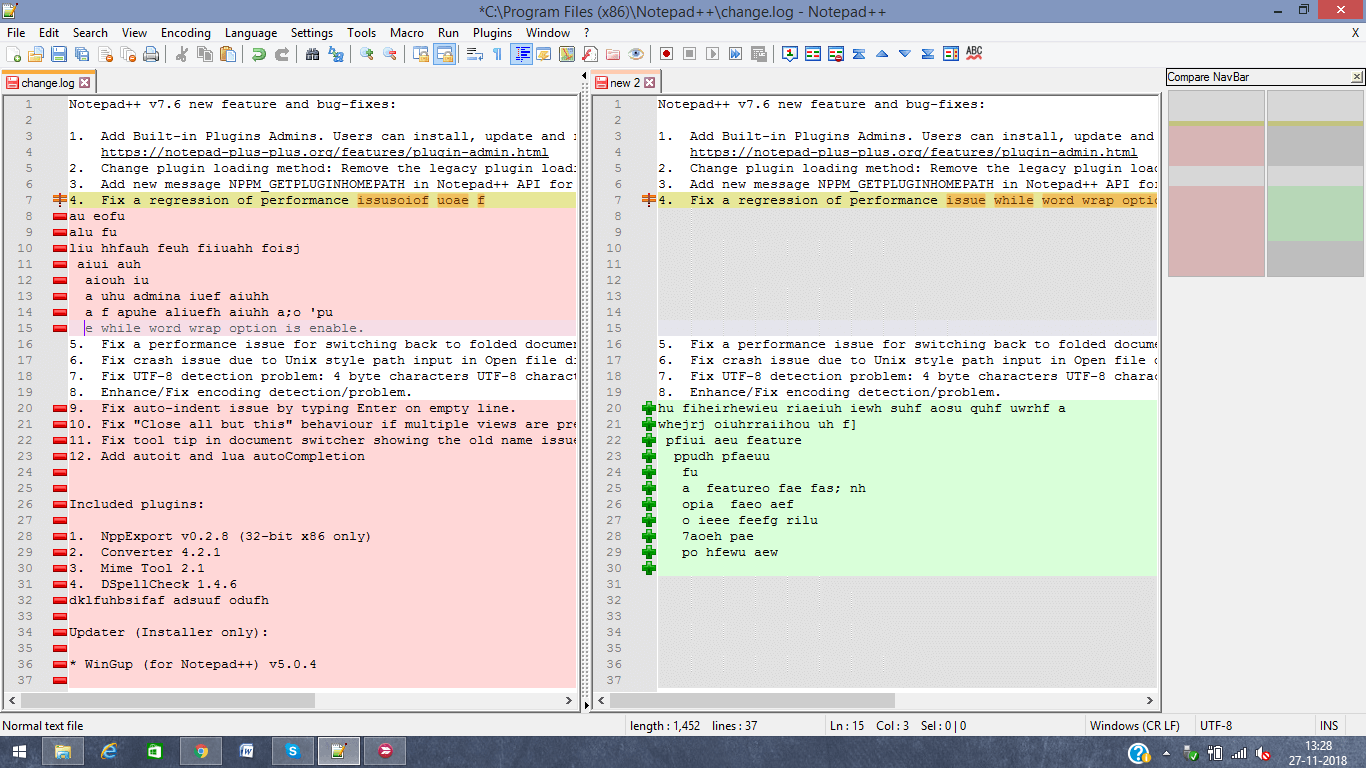
另请参阅: 如何将应用程序从一台 Android 设备转移到另一台?
Notepad++ 比较设置
如上所述,Notepad++ 将并排显示两个文件中的所有差异,并相应地突出显示 不同的颜色. 除此之外,您还可以为这些高光使用自定义颜色设置。 您可以为不同的情况设置不同的颜色,例如上面提到的添加线等,以及一些其他选项,如下图所示。 要访问这些设置,请单击 插件 > 比较 然后 设置. 完成选择所需设置后,点击 ok 您的自定义比较工具或符号将准备就绪。
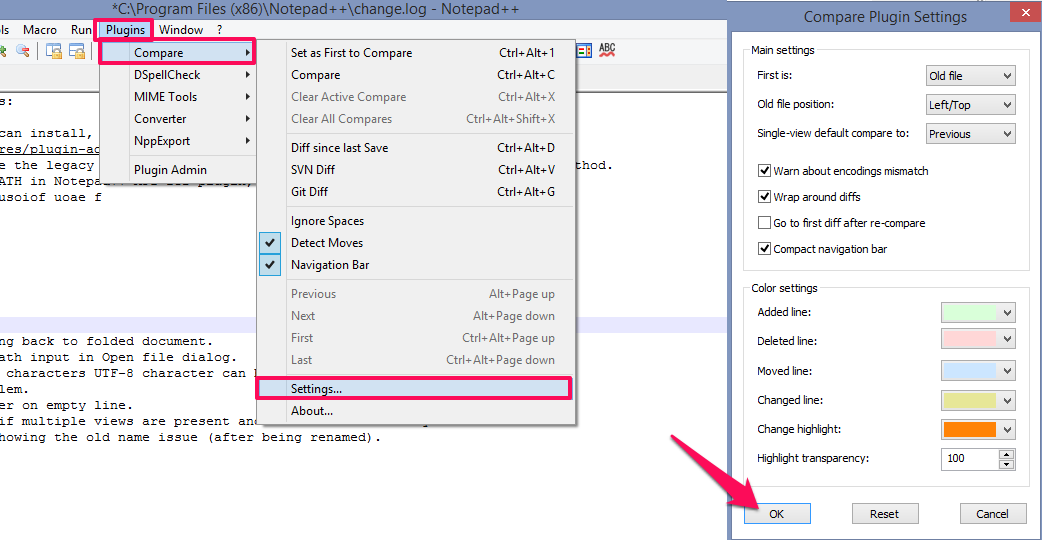
现在您不必花费数小时来查找差异或比较任何两个文件。 使用 Notepad++ 比较功能非常简单。
我们希望您有使用 Notepad++ 插件比较文件的方法。 如有任何疑问,请随时在下面的评论部分中提问。
最新文章